Photoshop cung cấp tới người dùng nhiều tùy chọn xuất file ảnh, không chỉ mỗi tùy chọn lưu hình ảnh xuống máy tính mà thôi. Bạn có thể sử dụng hình ảnh để in ấn thành mẫu quảng cáo, đăng lên mạng xã hội hay in thành file hoàn chỉnh. Hoặc nếu bạn muốn xuất file ảnh để gửi qua email thì cũng có thể chuyển ảnh dưới dạng PDF hoặc hình ảnh JPG có chất lượng thấp hơn để dễ dàng gửi qua email. Bài viết dưới đây sẽ hướng dẫn bạn đọc cách xuất file ảnh trong Photoshop.
1. Xuất file ảnh Photoshop để in
Để mang hình ảnh đi in thì chúng ta thiết lập hình ảnh ở mức chất lượng cao nhất. Hệ màu (Color Model) sử dụng sẽ là chuẩn CMYK.
Tại hình ảnh Photoshop muốn xuất nhấn vào Edit rồi chọn Convert to Profile…

Sau đó người dùng chọn tiếp vào Profile là Working CMYK như hình rồi nhấn OK để tiếp tục.
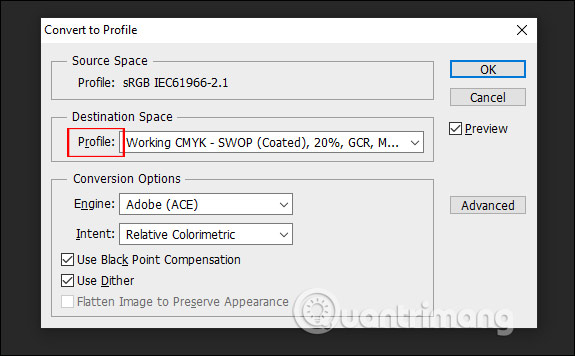
Người dùng tiến hành lưu ảnh, nhấn Save As rồi chọn định dạng file để lưu là JPEG.
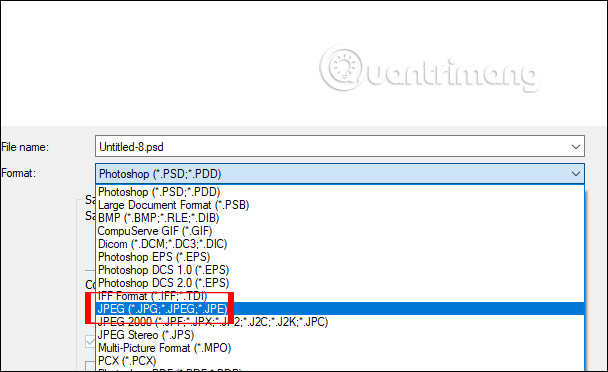
Lúc này hiển thị giao diện tùy chỉnh hình ảnh, phần Quality là Maximum hoặc ở mức 10 – 12.
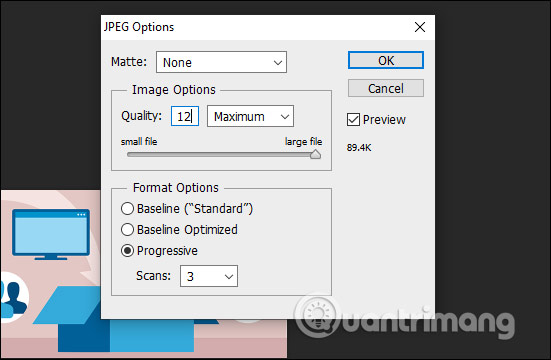
2. Xuất hình ảnh lên Facebook hay website
Hình ảnh khi tải lên trang web cần đảm bảo chất lượng ảnh ở mức tốt nhưng dung lượng ảnh không quá lớn.
Cách 1: Lưu ảnh thủ công
Chúng ta nhấn Save As để lưu hình ảnh dưới định dạng JPEG để lưu file ảnh với dung lượng thấp. Tại phần JPEG Options bạn chọn Quality ở mức 6-8 để chất lượng ảnh tốt và không bị mờ nhưng dung lượng không quá cao.
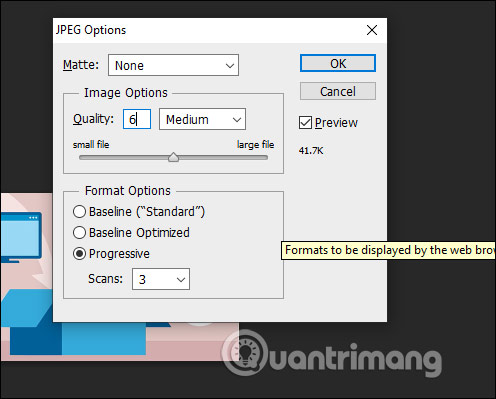
Cách 2: Thiết lập tự động ảnh cho website
Nhấn vào mục File rồi nhấn tiếp Save for Web.
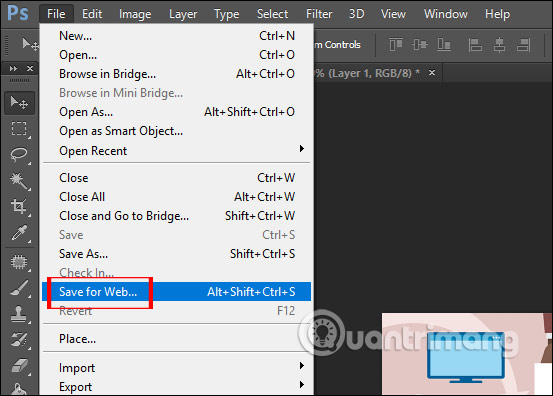
Sau đó nhấn vào tab Optimized. Tiếp tục với mục Preset chọn các JPEG Low, Medium hoặc PNG để xuất ảnh với chất lượng tốt mà dung lượng ảnh không quá cao. Nhấn Save để lưu lại.
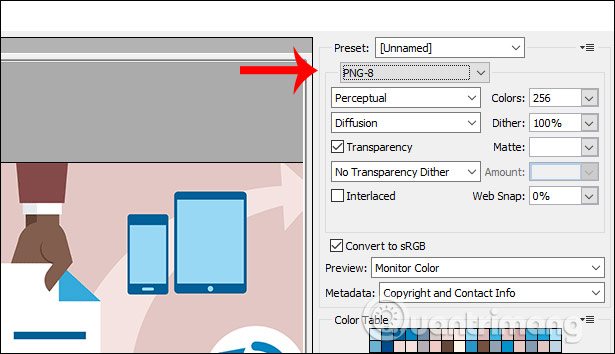
3. Xuất ảnh qua email
Hình ảnh khi gửi qua email nên để kích thước nhỏ hơn khổ in A4, sử dụng file ảnh với chất lượng thấp.
Cách 1: Xuất ảnh JPG chất lượng thấp
Nhấn Save A để lưu ảnh dưới định dạng JPEG, sau đó phần Quality ở mức Low và chọn từ 1-3.
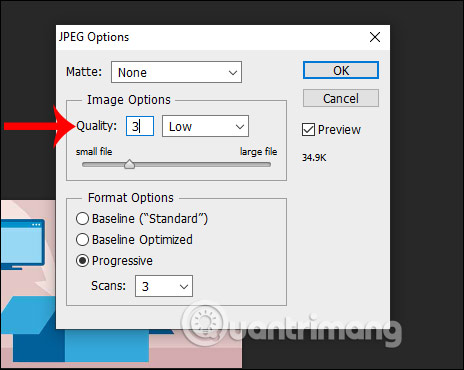
Cách 2: Xuất hình ảnh dưới định dạng PDF
Chúng ta nhấn Save As rồi chọn định dạng lưu là Photoshop PDF (*.PDF, *.PDP).
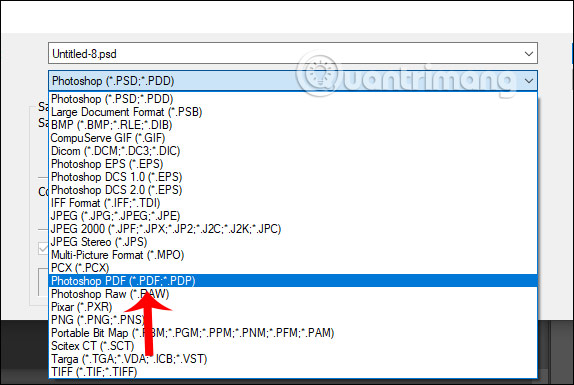
Tại giao diện mới phần Compression chúng ta nhìn sang bên cạnh phần Image Quality chọn Low rồi nhấn Save PDF là xong.
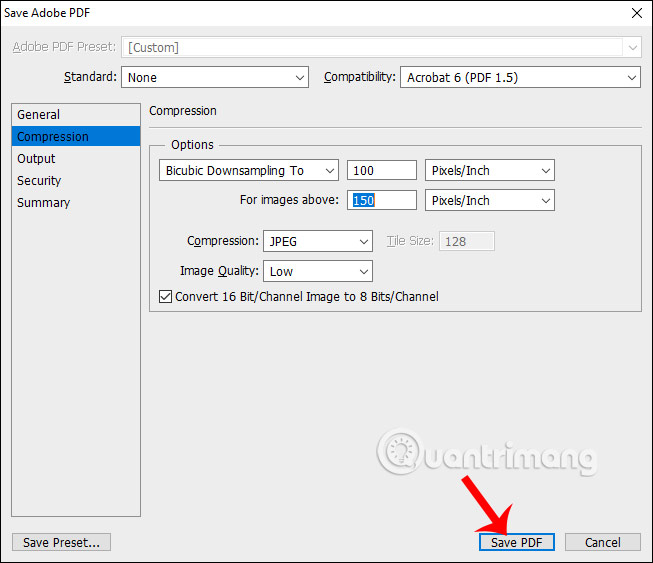
Xem thêm:
- Hướng dẫn tạo ảnh động, ảnh GIF bằng Adobe Photoshop
- Cách làm nét hình ảnh bằng Photoshop theo 2 cách
- Cách cắt ảnh hình tròn trong Photoshop
- Hướng dẫn giảm dung lượng ảnh hàng loạt bằng Photoshop
Chúc các bạn thực hiện thành công!
 Công nghệ
Công nghệ  AI
AI  Windows
Windows  iPhone
iPhone  Android
Android  Học IT
Học IT  Download
Download  Tiện ích
Tiện ích  Khoa học
Khoa học  Game
Game  Làng CN
Làng CN  Ứng dụng
Ứng dụng 


















 Linux
Linux  Đồng hồ thông minh
Đồng hồ thông minh  macOS
macOS  Chụp ảnh - Quay phim
Chụp ảnh - Quay phim  Thủ thuật SEO
Thủ thuật SEO  Phần cứng
Phần cứng  Kiến thức cơ bản
Kiến thức cơ bản  Lập trình
Lập trình  Dịch vụ công trực tuyến
Dịch vụ công trực tuyến  Dịch vụ nhà mạng
Dịch vụ nhà mạng  Quiz công nghệ
Quiz công nghệ  Microsoft Word 2016
Microsoft Word 2016  Microsoft Word 2013
Microsoft Word 2013  Microsoft Word 2007
Microsoft Word 2007  Microsoft Excel 2019
Microsoft Excel 2019  Microsoft Excel 2016
Microsoft Excel 2016  Microsoft PowerPoint 2019
Microsoft PowerPoint 2019  Google Sheets
Google Sheets  Học Photoshop
Học Photoshop  Lập trình Scratch
Lập trình Scratch  Bootstrap
Bootstrap  Năng suất
Năng suất  Game - Trò chơi
Game - Trò chơi  Hệ thống
Hệ thống  Thiết kế & Đồ họa
Thiết kế & Đồ họa  Internet
Internet  Bảo mật, Antivirus
Bảo mật, Antivirus  Doanh nghiệp
Doanh nghiệp  Ảnh & Video
Ảnh & Video  Giải trí & Âm nhạc
Giải trí & Âm nhạc  Mạng xã hội
Mạng xã hội  Lập trình
Lập trình  Giáo dục - Học tập
Giáo dục - Học tập  Lối sống
Lối sống  Tài chính & Mua sắm
Tài chính & Mua sắm  AI Trí tuệ nhân tạo
AI Trí tuệ nhân tạo  ChatGPT
ChatGPT  Gemini
Gemini  Điện máy
Điện máy  Tivi
Tivi  Tủ lạnh
Tủ lạnh  Điều hòa
Điều hòa  Máy giặt
Máy giặt  Cuộc sống
Cuộc sống  TOP
TOP  Kỹ năng
Kỹ năng  Món ngon mỗi ngày
Món ngon mỗi ngày  Nuôi dạy con
Nuôi dạy con  Mẹo vặt
Mẹo vặt  Phim ảnh, Truyện
Phim ảnh, Truyện  Làm đẹp
Làm đẹp  DIY - Handmade
DIY - Handmade  Du lịch
Du lịch  Quà tặng
Quà tặng  Giải trí
Giải trí  Là gì?
Là gì?  Nhà đẹp
Nhà đẹp  Giáng sinh - Noel
Giáng sinh - Noel  Hướng dẫn
Hướng dẫn  Ô tô, Xe máy
Ô tô, Xe máy  Tấn công mạng
Tấn công mạng  Chuyện công nghệ
Chuyện công nghệ  Công nghệ mới
Công nghệ mới  Trí tuệ Thiên tài
Trí tuệ Thiên tài